Come rimuovere il dirottatore del browser NiceTab StartPage?
Malware Specifico Per MacConosciuto anche come: nicetab.live dirottatore
Ottieni una scansione gratuita e controlla se il tuo computer è infetto.
RIMUOVILO SUBITOPer utilizzare tutte le funzionalità, è necessario acquistare una licenza per Combo Cleaner. Hai a disposizione 7 giorni di prova gratuita. Combo Cleaner è di proprietà ed è gestito da RCS LT, società madre di PCRisk.
Come rimuovere il dirottatore del browser NiceTab StartPage dal Mac?
Cos'è NiceTab StartPage?
NiceTab StartPage è un browser hijacker, pubblicizzato come strumento per la personalizzazione dell'interfaccia della home page del browser. Queste funzioni pubblicizzate includono: vari widget (ad es. Ora locale, tempo e previsioni attuali, ecc.), selezione dello sfondo della homepage e così via. Tuttavia, NiceTab StartPage modifica le impostazioni del browser per promuovere nicetab.live, un motore di ricerca falso. Inoltre, la maggior parte dei software classificati come dirottatori del browser possono raccogliere informazioni relative alla navigazione. A causa dei metodi discutibili di proliferazione di NiceTab StartPage, è anche considerata una PUA (applicazione potenzialmente indesiderata).
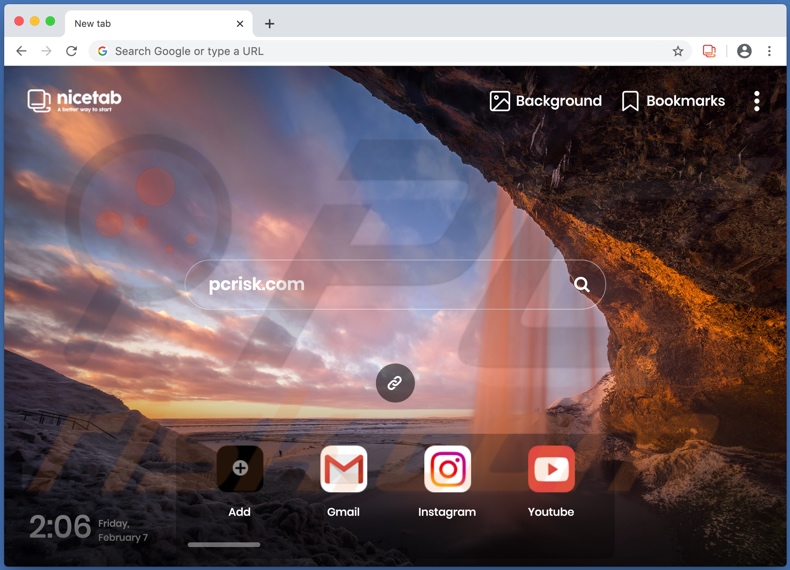
I browser hijacker sono progettati per colpire Google Chrome, Safari, Mozilla Firefox e altri browser con basi di utenti di grandi dimensioni. Dopo una corretta installazione, riassegnano la homepage del browser, il motore di ricerca predefinito e i nuovi URL di tab / window - agli indirizzi dei loro illegittimi cercatori di web. NiceTab StartPage promuove nicetab.live in questo modo. Questi cambiamenti apparentemente minori riducono notevolmente la qualità della navigazione. Per elaborare in che modo le modifiche influiscono sui browser, quindi ogni nuova scheda / finestra aperta e ogni singola query di ricerca digitata nella barra degli URL - reindirizzare a nicetab.live. Pochi di questi falsi strumenti di ricerca web possono effettivamente fornire risultati di ricerca, in genere reindirizzano (o causano catene di reindirizzamento che portano) a quelli legittimi; nicetab.live non fa eccezione: reindirizza al motore di ricerca di Google. Inoltre, è impossibile ripristinare il browser compromesso senza rimuovere il software responsabile (ovvero il browser hijacker). Da allora, eventuali modifiche che gli utenti tentano di apportare ai propri browser possono essere ripristinate automaticamente, a condizione che l'accesso alle impostazioni non sia limitato o negato in modo definitivo. Come accennato nell'introduzione, non è raro che i dirottatori del browser abbiano capacità di tracciamento dei dati. Possono monitorare l'attività di navigazione (URL visitati, pagine visualizzate, query di ricerca, ecc.) E raccogliere informazioni personali degli utenti (indirizzo IP, geolocalizzazione e dettagli della vita reale). È probabile che questi dati raccolti vengano condivisi con terze parti (potenzialmente criminali informatici), che cercano di utilizzarli in modo improprio a scopo di lucro. Riassumendo, la presenza di contenuti di tracciamento dei dati sui dispositivi può comportare gravi problemi di privacy, perdite finanziarie e persino il furto di identità. Pertanto, per garantire l'integrità del dispositivo e la sicurezza dell'utente, si consiglia di rimuovere immediatamente tutte le applicazioni sospette e / o i plug-in delle estensioni del browser al momento del rilevamento.
| Nome | nicetab.live dirottatore |
| Tipo di minaccia | Browser hijacker, Mac malware, Mac virus |
| IP (nicetab.live) |
128.199.42.156 |
| Sintomi | Il tuo Mac è diventato più lento del normale, vedi annunci pop-up indesiderati, verrai reindirizzato a siti Web ombreggiati. |
| Metodi distributivi | Annunci pop-up ingannevoli, programmi di installazione software gratuiti (raggruppamento), programmi di installazione Flash Player falsi, download di file torrent. |
| Danni | Monitoraggio della navigazione in Internet (potenziali problemi di privacy), visualizzazione di annunci indesiderati, reindirizzamenti a siti Web ombreggiati, perdita di informazioni private. |
| Rimozione |
Per eliminare possibili infezioni malware, scansiona il tuo computer con un software antivirus legittimo. I nostri ricercatori di sicurezza consigliano di utilizzare Combo Cleaner. Scarica Combo CleanerLo scanner gratuito controlla se il tuo computer è infetto. Per utilizzare tutte le funzionalità, è necessario acquistare una licenza per Combo Cleaner. Hai a disposizione 7 giorni di prova gratuita. Combo Cleaner è di proprietà ed è gestito da RCS LT, società madre di PCRisk. |
Doctopdfsupreme.com, search.friendlysocket.com, search.gratziany.com sono alcuni esempi di falsi motori di ricerca promossi dai browser hijacker. Sembrano utenti legittimi e tentano l'installazione con una vasta gamma di funzionalità "utili". Raramente queste funzionalità promesse funzionano come pubblicizzate e nella maggior parte dei casi - sono assolutamente non operative. Questo vale per quasi tutte le PUA. L'unico obiettivo delle app indesiderate è generare entrate per i loro progettisti, a spese dell'utente. Invece di mantenere qualsiasi promessa, i PUA dirottano i browser, causano reindirizzamenti a siti non affidabili e dannosi, eseguono campagne pubblicitarie intrusive e raccolgono dati privati.
Come è stato installato NiceTab StartPage sul mio computer?
Alcune PUA come NiceTab StartPage hanno pagine promozionali "ufficiali" da cui possono essere scaricate. Tuttavia, possono essere scaricati / installati insieme ad altri software. L'ingannevole tattica di marketing di preconfezionare prodotti regolari con contenuti indesiderati o dannosi - si chiama "raggruppamento". Processi affrettati di download e installazione (ad es. Termini ignorati, impostazioni predefinite utilizzate, passaggi e sezioni ignorati, ecc.) - aumentano il rischio di potenziali infiltrazioni e infezioni. Anche le pubblicità intrusive diffondono queste applicazioni. Una volta cliccato, possono eseguire script per scaricare / installare PUA senza il permesso dell'utente.
Come evitare l'installazione di applicazioni potenzialmente indesiderate?
Si consiglia vivamente di ricercare i prodotti prima di scaricare / installare e / o acquistare. Tutti i download devono essere eseguiti da fonti ufficiali e verificate. Quelli inaffidabili, come: siti Web di hosting di file gratuiti, reti di condivisione P2P (BitTorrent, Gnutella, eMule, ecc.) E altri downloader di terze parti - possono offrire contenuti ingannevoli e / o raggruppati. Durante il download / l'installazione, è importante leggere i termini, esplorare tutte le opzioni disponibili, utilizzare le impostazioni "Personalizzate / Avanzate" e annullare la sottoscrizione da app, strumenti, funzionalità supplementari, ecc. Le pubblicità intrusive di solito appaiono legittime e innocue, tuttavia reindirizzano a pagine Web inaffidabili e discutibili (ad es. gioco d'azzardo, pornografia, appuntamenti per adulti e altri). Se gli utenti dovessero riscontrare tali annunci / reindirizzamenti, si consiglia vivamente di controllare il sistema e rimuovere immediatamente tutte le applicazioni sospette e / o le estensioni / i plug-in del browser da esso. Se il tuo computer è già infetto da dirottatori del browser, ti consigliamo di eseguire una scansione con Combo Cleaner Antivirus per Windows per eliminarli automaticamente.
NiceTab StartPage hijacker del browser che chiede di concedergli determinate autorizzazioni:
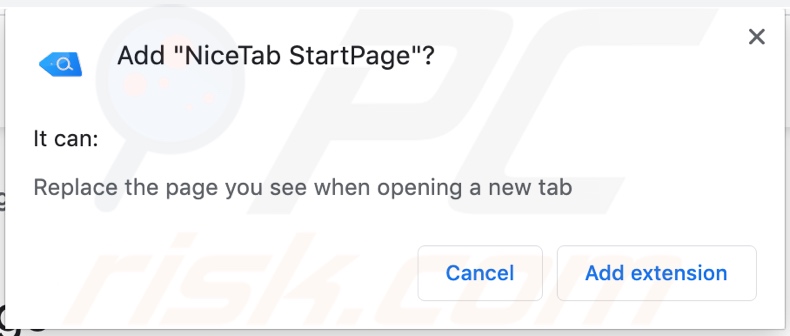
Sito web che promuove NiceTab StartPage:
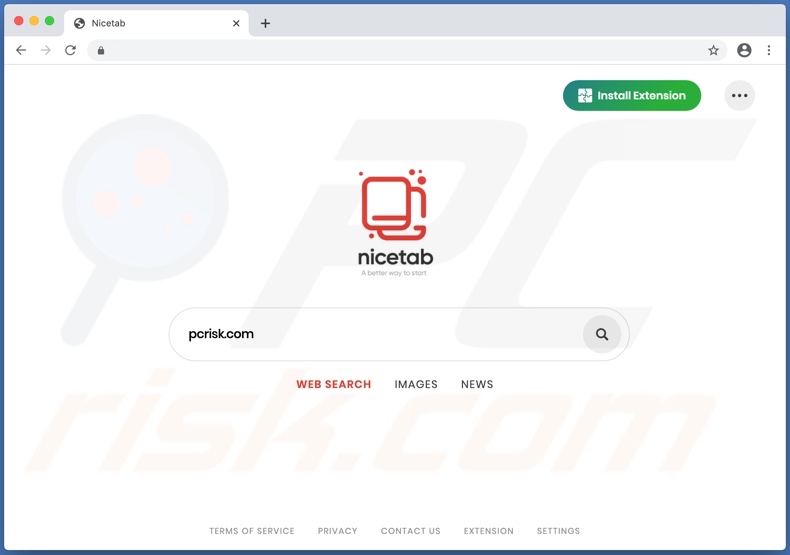
Another website promoting NiceTab StartPage:
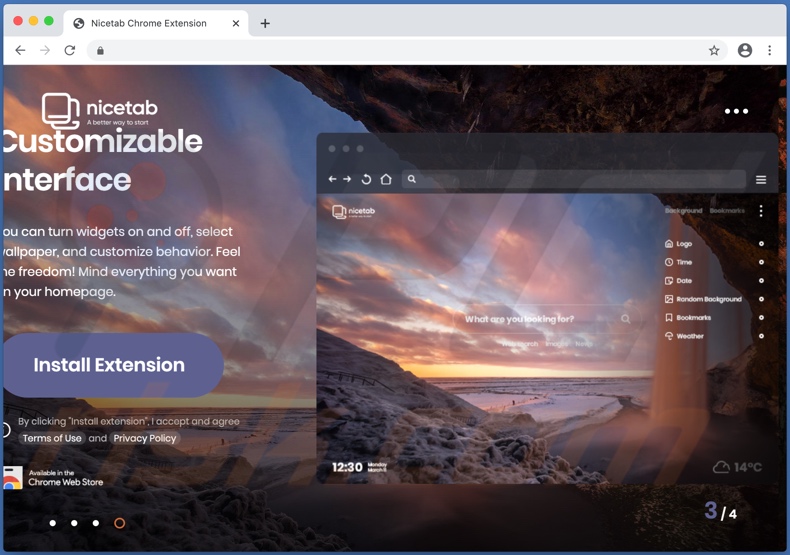
NiceTab StartPage installato su Google Chrome:
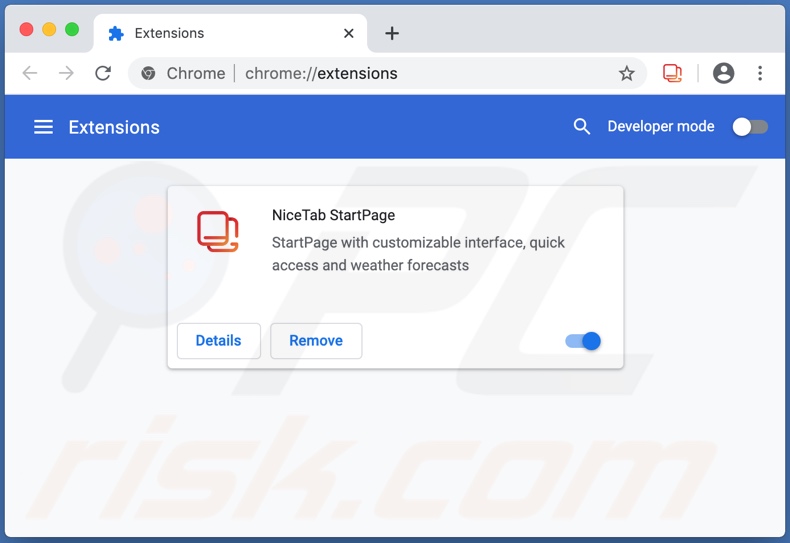
Google Chrome nuove impostazioni della scheda dirottata da NiceTab StartPage:
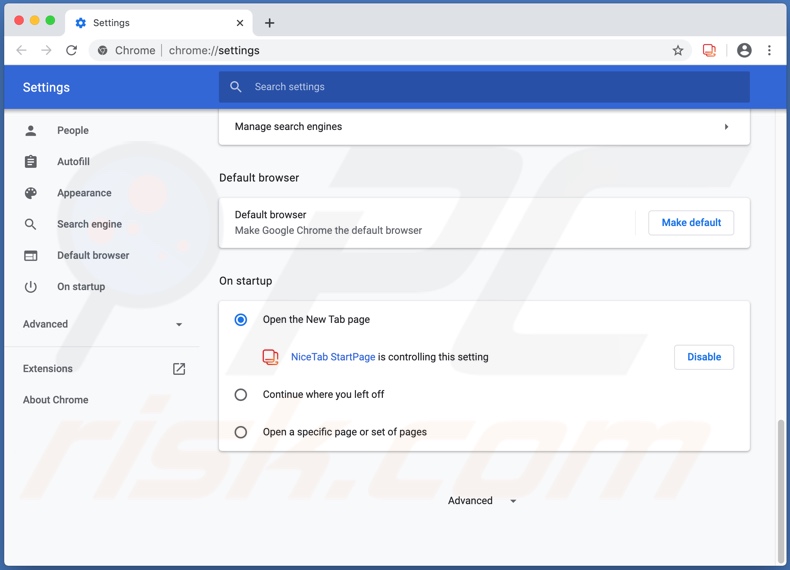
Rimozione automatica istantanea dei malware:
La rimozione manuale delle minacce potrebbe essere un processo lungo e complicato che richiede competenze informatiche avanzate. Combo Cleaner è uno strumento professionale per la rimozione automatica del malware consigliato per eliminare il malware. Scaricalo cliccando il pulsante qui sotto:
SCARICA Combo CleanerScaricando qualsiasi software elencato in questo sito, accetti le nostre Condizioni di Privacy e le Condizioni di utilizzo. Per utilizzare tutte le funzionalità, è necessario acquistare una licenza per Combo Cleaner. Hai a disposizione 7 giorni di prova gratuita. Combo Cleaner è di proprietà ed è gestito da RCS LT, società madre di PCRisk.
Menu:
- Cos'è NiceTab StartPage?
- STEP 1. Rimuover ei file e le cartelle legate a NiceTab StartPage da OSX.
- STEP 2. Rimuovere NiceTab StartPage da Safari.
- STEP 3. Rimuovere NiceTab StartPage da Google Chrome.
- STEP 4. Rimuovere NiceTab StartPage da Mozilla Firefox.
Video che mostra come rimuovere adware e browser hijacker da un computer Mac:
Come rimuovere app potenzialmente indesiderate:
Rimuovere le applicazioni potenzialmente indesiderate dalla cartella "Applicazioni":

Fare clic sull'icona del Finder. Nella finestra del Finder, selezionare "Applicazioni". Nella cartella applicazioni, cercare "MPlayerX", "NicePlayer", o altre applicazioni sospette e trascinarle nel Cestino. Dopo aver rimosso l'applicazione potenzialmente indesiderata che causa gli annunci online, eseguire la scansione del Mac per trovare tutti i componenti indesiderati rimanenti.
SCARICA il programma di rimozione per infezioni da malware
Combo Cleaner controlla se il tuo computer è infetto. Per utilizzare tutte le funzionalità, è necessario acquistare una licenza per Combo Cleaner. Hai a disposizione 7 giorni di prova gratuita. Combo Cleaner è di proprietà ed è gestito da RCS LT, società madre di PCRisk.
Rimuovere le cartelle e i file legati al nicetab.live dirottatore:

Clicca sull'icona Finder, dal menu, scegli Vai, e clicca Vai alla Cartella...
 Verificare la presenza di file generati da adware nella cartella / Library / LaunchAgents:
Verificare la presenza di file generati da adware nella cartella / Library / LaunchAgents:

Nella barra Vai alla Cartella..., digita: /Library/LaunchAgents
 Nella cartella "LaunchAgents", cercare eventuali file sospetti aggiunti di reente e spostarli nel Cestino. Esempi di file generati da adware - “installmac.AppRemoval.plist”, “myppes.download.plist”, “mykotlerino.ltvbit.plist”, “kuklorest.update.plist”, etc. Gli Adware installano comunemente diversi file con la stessa stringa.
Nella cartella "LaunchAgents", cercare eventuali file sospetti aggiunti di reente e spostarli nel Cestino. Esempi di file generati da adware - “installmac.AppRemoval.plist”, “myppes.download.plist”, “mykotlerino.ltvbit.plist”, “kuklorest.update.plist”, etc. Gli Adware installano comunemente diversi file con la stessa stringa.
 Verificare la presenza di file generati da adware nella cartella /Library/Application Support:
Verificare la presenza di file generati da adware nella cartella /Library/Application Support:

Nella barra Vai alla Cartella..., digita: /Library/Application Support
 Nella cartella “Application Support”, lcercare eventuali file sospetti aggiunti di reente e spostarli nel Cestino. Esempi di file generati da adware, “MplayerX” o “NicePlayer”,
Nella cartella “Application Support”, lcercare eventuali file sospetti aggiunti di reente e spostarli nel Cestino. Esempi di file generati da adware, “MplayerX” o “NicePlayer”,
 Verificare la presenza di file generati da adware nella cartella ~/Library/LaunchAgents:
Verificare la presenza di file generati da adware nella cartella ~/Library/LaunchAgents:

Nella barra Vai alla Cartella..., digita: ~/Library/LaunchAgents

Nella cartella "LaunchAgents", cercare eventuali file sospetti aggiunti di reente e spostarli nel Cestino. Esempi di file generati da adware- “installmac.AppRemoval.plist”, “myppes.download.plist”, “mykotlerino.ltvbit.plist”, “kuklorest.update.plist”, etc. Gli Adware installano comunemente diversi file con la stessa stringa.
 Verificare la presenza di file generati da adware nella cartella /Library/LaunchDaemons:
Verificare la presenza di file generati da adware nella cartella /Library/LaunchDaemons:
 Nella barra Vai alla Cartella..., digita: /Library/LaunchDaemons
Nella barra Vai alla Cartella..., digita: /Library/LaunchDaemons
 Nella cartella “LaunchDaemons”, cercare eventuali file sospetti aggiunti di reente e spostarli nel Cestino. Esempi di file generati da adware, “com.aoudad.net-preferences.plist”, “com.myppes.net-preferences.plist”, "com.kuklorest.net-preferences.plist”, “com.avickUpd.plist”, etc..
Nella cartella “LaunchDaemons”, cercare eventuali file sospetti aggiunti di reente e spostarli nel Cestino. Esempi di file generati da adware, “com.aoudad.net-preferences.plist”, “com.myppes.net-preferences.plist”, "com.kuklorest.net-preferences.plist”, “com.avickUpd.plist”, etc..
 Scansiona il tuo Mac con Combo Cleaner:
Scansiona il tuo Mac con Combo Cleaner:
Se hai seguito tutti i passaggi nell'ordine corretto, il Mac dovrebbe essere privo di infezioni. Per essere sicuro che il tuo sistema non sia infetto, esegui una scansione con Combo Cleaner Antivirus. Scaricalo QUI. Dopo aver scaricato il file fare doppio clic sul programma di installazione combocleaner.dmg, nella finestra aperta trascinare e rilasciare l'icona Combo Cleaner in cima all'icona Applicazioni. Ora apri il launchpad e fai clic sull'icona Combo Cleaner. Attendere fino a quando Combo Cleaner aggiorna il suo database delle definizioni dei virus e fare clic sul pulsante "Avvia scansione combinata".

Combo Cleaner eseguirà la scansione del tuo Mac alla ricerca di infezioni da malware. Se la scansione antivirus mostra "nessuna minaccia trovata", significa che è possibile continuare con la guida alla rimozione, altrimenti si consiglia di rimuovere eventuali infezioni trovate prima di continuare.

Dopo aver rimosso i file e le cartelle generati dal adware, continuare a rimuovere le estensioni canaglia dal vostro browser Internet.
nicetab.live dirottatore, rimozione da homepage e motore di ricerca degli Internet browsers:
 Rimuovere le estensioni malevole da Safari:
Rimuovere le estensioni malevole da Safari:
Rimuovere le estensioni di nicetab.live dirottatore da Safari:

Aprire Safari, Dalla barra del menu, selezionare "Safari" e clicare su "Preferenze...".

Nella finestra delle preferenze, selezionare "Estensioni" e cercare eventuali estensioni sospette recentemente installate. Quando le trovate, fare clic sul pulsante "Disinstalla". Si noti che è possibile disinstallare in modo sicuro tutte le estensioni dal browser Safari - nessuna è fondamentale per il normale funzionamento del browser.
Cambiare l'homepage:

Nella finestra "Preferenze", selezionare la scheda "Generale". Per impostare la tua home page, digitare l'URL del sito preferito (per esempio: www.google.com) nel campo Home page. È inoltre possibile fare clic sul pulsante "Imposta la pagina corrente", se si desidera impostare la propria home page con il sito che si sta visitando.
Cambiare motore di ricerca predefinito:

Nella finestra "Preferenze", selezionare la scheda "Cerca". Qui troverete un menù a tendina con l'etichetta "motore di ricerca:" Basta selezionare il motore di ricerca preferito dall'elenco a discesa
- Se si continuano ad avere problemi come reindirizzamenti e pubblicità indesiderate - Reset Safari.
 Rimuovere le estensioni malevole da Mozilla Firefox:
Rimuovere le estensioni malevole da Mozilla Firefox:
Rimuovere i componenti aggiuntivi legati a nicetab.live dirottatore da Mozilla Firefox:

Aprire il browser Mozilla Firefox. In alto a destra dello schermo, fare clic sul pulsante (tre linee orizzontali) "Apri Menu". Dal menu aperto, scegliere "componenti aggiuntivi".

Scegliere la scheda "Estensioni" e cercare eventuali componenti aggiuntivi sospetti di recente installati. Quando vengono trovati, fare clic sul pulsante "Rimuovi" che si trova accanto. Si noti che è possibile disinstallare in modo sicuro tutte le estensioni dal browser Mozilla Firefox - nessuna è cruciale per il normale funzionamento del browser.
Cambia la tua home page:

Per modificare la home page, fare clic sul pulsante (tre linee orizzontali) "Apri Menu" e scegliere "Preferenze" dal menu a discesa. Per impostare la tua home page, digitare l'URL del sito web preferito (per esempio: www.google.com) nella cheda home page.
Cambiare motore di ricerca predefinito:

Nella barra degli indirizzi URL, digitare "about: config" e clicca su "Farò attenzione, prometto!".

Nel campo "Ricerca:", digitare il nome del dirottatore del browser. Tasto destro del mouse su ciascuna delle preferenze trovate e fare clic su "Reset" dal menu a discesa.
- Se si continuano ad avere problemi come reindirizzamenti e pubblicità indesiderate - Reset Mozilla Firefox.
 Rimuovere estensioni pericolose da Google Chrome:
Rimuovere estensioni pericolose da Google Chrome:
Rimuovere le estensioni di nicetab.live dirottatore da Google Chrome:

Aprire Google Chrome e fare clic sul pulsante (tre linee orizzontali) "Menu Chrome" che si trova nell'angolo in alto a destra della finestra del browser. Dal menu a discesa, scegliere "Altri strumenti" e selezionare "Estensioni".

Nella finestra "Estensioni", cercare eventuali componenti aggiuntivi sospetti di recente installati. Quando li trovate, fate clic sul pulsante "Cestino" accanto. Si noti che è possibile disinstallare in modo sicuro tutte le estensioni dal browser Google Chrome - non ce ne sono di fondamentali per il normale funzionamento del browser.
Cambiare l'homepage:

Fare clic sul pulsante (tre linee orizzontali) "Menu Chrome" e scegliere "Impostazioni". Nella sezione "All'avvio", fai clic sul link "Imposta pagine" vicino alla "Aprire una pagina specifica o un insieme di pagine" l'opzione. Rimuovere l'URL del dirottatore (ad esempio trovi.com) e inserire l'URL preferito (ad esempio, google.com).
Cambiare il motore di ricerca predefinito:

Fare clic sul pulsante (tre linee orizzontali) "Menu Chrome" e scegliere "Impostazioni". Nella sezione "Ricerca", fare clic sul pulsante "Gestione motori di ricerca ...". Nella finestra aperta, rimuovere il motore di ricerca Internet indesiderato facendo clic sul pulsante "X" accanto ad esso. Seleziona il tuo motore di ricerca Internet preferito dall'elenco e fare clic sul pulsante "Rendi predefinito" accanto ad esso.
- Se si continuano ad avere problemi come reindirizzamenti e pubblicità indesiderate - Reset Google Chrome.
Condividi:

Tomas Meskauskas
Esperto ricercatore nel campo della sicurezza, analista professionista di malware
Sono appassionato di sicurezza e tecnologia dei computer. Ho un'esperienza di oltre 10 anni di lavoro in varie aziende legate alla risoluzione di problemi tecnici del computer e alla sicurezza di Internet. Dal 2010 lavoro come autore ed editore per PCrisk. Seguimi su Twitter e LinkedIn per rimanere informato sulle ultime minacce alla sicurezza online.
Il portale di sicurezza PCrisk è offerto dalla società RCS LT.
I ricercatori nel campo della sicurezza hanno unito le forze per aiutare gli utenti di computer a conoscere le ultime minacce alla sicurezza online. Maggiori informazioni sull'azienda RCS LT.
Le nostre guide per la rimozione di malware sono gratuite. Tuttavia, se vuoi sostenerci, puoi inviarci una donazione.
DonazioneIl portale di sicurezza PCrisk è offerto dalla società RCS LT.
I ricercatori nel campo della sicurezza hanno unito le forze per aiutare gli utenti di computer a conoscere le ultime minacce alla sicurezza online. Maggiori informazioni sull'azienda RCS LT.
Le nostre guide per la rimozione di malware sono gratuite. Tuttavia, se vuoi sostenerci, puoi inviarci una donazione.
Donazione
▼ Mostra Discussione